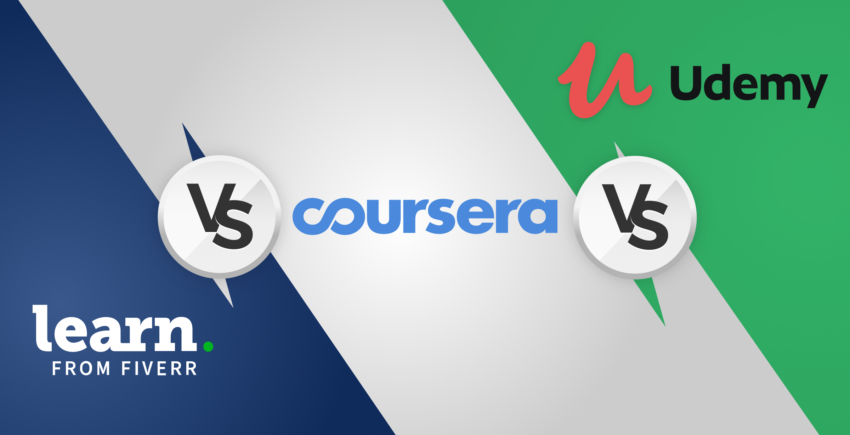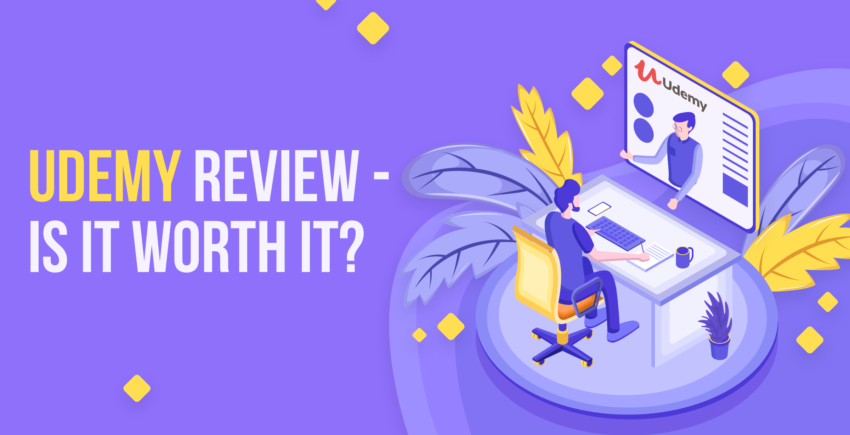I denna artikel
Det jag gillar med Grammarly
Här är de främsta anledningarna till att Grammarly är verktyget för mig:Grammarly tar hand om dig
Så du skriver många olika typer av innehåll under dagen, både professionellt och personligt, och allt du skriver måste förmedla ditt meddelande och vara felfritt. Det är däremot jobbigt att kopiera text till ett separat verktyg. Jag vet att jag får bråttom, glömmer (eller hoppar över steget med flit) och gör sedan ett pinsamt misstag när jag förlitar mig på den metoden. Men med Grammarly har du inga fler ursäkter. Med ett enda knapptryck – ok, några knapptryck – kan du installera insticksprogram för både Word och din webbläsare (Chrome, Safari eller Firefox). Detta betyder att du kan köra verktyget på allt du skriver i en webbläsare – produktrecensioner, meddelanden i sociala medier och till och med nätdatingprofiler – lika bra som du skriver i Word. Nästa gång du skriver något kommer du att se Grammarly-ikonen i textrutan. Medan du skriver kontrollerar verktyget din text i realtid och stryker under eventuella fel i rött. Du ser också en röd cirkel med antalet gjorda fel i textrutan.![GRAMMARLY - Writing & Grammar Checker Review [FREE APP]-image1](https://dt2sdf0db8zob.cloudfront.net/wp-content/uploads/2019/04/GRAMMARLY-Writing-Grammar-Checker-Review-FREE-APP-image1.png) När du har skrivit klart (eller medan du skriver, om du föredrar det) kan du klicka på alla röda understrykningar för att få mer information. Om det är ett simpelt misstag, till exempel stavning eller grundläggande grammatik, ger Grammarly förslag för att korrigera problemet, så att du kan klicka på förslaget och köra vidare. Du kan också ignorera felet, eller (om det inte är ett stavfel) lägga till ordet i din ordlista.
När du har skrivit klart (eller medan du skriver, om du föredrar det) kan du klicka på alla röda understrykningar för att få mer information. Om det är ett simpelt misstag, till exempel stavning eller grundläggande grammatik, ger Grammarly förslag för att korrigera problemet, så att du kan klicka på förslaget och köra vidare. Du kan också ignorera felet, eller (om det inte är ett stavfel) lägga till ordet i din ordlista.
Grammarly förstår dig
God skriftlig kommunikation betyder att du skriver det du försöker åstadkomma för din målgrupp. Man skriver väldigt annorlunda om man skriver en avhandling på universitet eller ett inlägg på social media. Min absoluta favoritsak med Grammarly är hur mycket man kan anpassa dess kommentarer . Klicka bara på ”Set Goals” och sedan på de inställningar som du vill att verktyget ska använda.![GRAMMARLY - Writing & Grammar Checker Review [FREE APP]-image2](https://dt2sdf0db8zob.cloudfront.net/wp-content/uploads/2019/04/GRAMMARLY-Writing-Grammar-Checker-Review-FREE-APP-image2.png) Jag gillar verkligen hur inställningarna är ungefär samma val som skribenter gör i huvudet när de skriver. Det är ett annat exempel på hur Grammarly utvecklades med skribenter och skrivprocessen i framkant.
Som exempel driver din avsikt verkligen ditt skrivande. Och Grammarly låter dig välja om du försöker informera, beskriva, övertyga eller berätta en historia. Den använder sedan avsikten för att göra rekommendationer då den granskar ditt skrivande.
Om du skriver för en målgrupp bestående av experter är det acceptabelt – faktiskt förväntat – att använda den terminologi som målgruppen redan känner till, utan att definiera den i texten. När du väljer inställningen Expert för ”Audience” kommer verktyget att se över jargong och terminologi.
Domäninställningen är lika hjälpsam, även om jag önskar att de använde ett mer skribentvänligt ord som låter dig välja typ av text. Ditt skrivande är väldigt annorlunda om du skriver en teknisk rapport eller en historia för din kurs i kreativ skrivning (eller bara för skojs skull). När du väljer skrivtyp skräddarsyr Grammarly förslagen så att de passar den specifika typen.
Jag gillar verkligen hur inställningarna är ungefär samma val som skribenter gör i huvudet när de skriver. Det är ett annat exempel på hur Grammarly utvecklades med skribenter och skrivprocessen i framkant.
Som exempel driver din avsikt verkligen ditt skrivande. Och Grammarly låter dig välja om du försöker informera, beskriva, övertyga eller berätta en historia. Den använder sedan avsikten för att göra rekommendationer då den granskar ditt skrivande.
Om du skriver för en målgrupp bestående av experter är det acceptabelt – faktiskt förväntat – att använda den terminologi som målgruppen redan känner till, utan att definiera den i texten. När du väljer inställningen Expert för ”Audience” kommer verktyget att se över jargong och terminologi.
Domäninställningen är lika hjälpsam, även om jag önskar att de använde ett mer skribentvänligt ord som låter dig välja typ av text. Ditt skrivande är väldigt annorlunda om du skriver en teknisk rapport eller en historia för din kurs i kreativ skrivning (eller bara för skojs skull). När du väljer skrivtyp skräddarsyr Grammarly förslagen så att de passar den specifika typen.
Har du en minut över? Det är allt den behöver för att lära sig
Grammarly är lätt att använda. Det är faktiskt superlätt. Du behöver inte gå någon kurs eller ens läsa mycket (eller någon) dokumentation. Om du har använt Word kommer du att lära dig Grammarly på några minuter. Du kan alltid kontrollera om verktyget är installerat i din webbläsare genom att söka efter G-ikonen.![GRAMMARLY - Writing & Grammar Checker Review [FREE APP]-image3](https://dt2sdf0db8zob.cloudfront.net/wp-content/uploads/2019/04/GRAMMARLY-Writing-Grammar-Checker-Review-FREE-APP-image3.png) När verktyget upptäcker ett eventuellt misstag i en textruta i webbläsaren, som på LinkedIn eller en recension på Amazon, understryker den ordet eller frasen i rött, och du kan bestämma vad du vill göra.
Om du vill ha mer detaljerad information kan du klistra in texten i verktyget. Statistiken visas sedan på höger sida av skärmen. Du kan se alla varningar eller välja att bara visa en typ – stavning, grammatik, kommatering, variation eller ordförråd.
När verktyget upptäcker ett eventuellt misstag i en textruta i webbläsaren, som på LinkedIn eller en recension på Amazon, understryker den ordet eller frasen i rött, och du kan bestämma vad du vill göra.
Om du vill ha mer detaljerad information kan du klistra in texten i verktyget. Statistiken visas sedan på höger sida av skärmen. Du kan se alla varningar eller välja att bara visa en typ – stavning, grammatik, kommatering, variation eller ordförråd.
![GRAMMARLY - Writing & Grammar Checker Review [FREE APP]-image4](https://dt2sdf0db8zob.cloudfront.net/wp-content/uploads/2019/04/GRAMMARLY-Writing-Grammar-Checker-Review-FREE-APP-image4.png) Du kan se hur ditt skrivande står sig mot andra genom att klicka på knappen ”Performance” och granska detaljerna. Antalet på knappen indikerar hur du rankas bland andra Grammarly-användare med liknande mål. Fliken ger dig mer information om läsbarhet, lästid, meningslängd och taltid. Du kan också ladda ner rapporten i PDF-format.
Du kan se hur ditt skrivande står sig mot andra genom att klicka på knappen ”Performance” och granska detaljerna. Antalet på knappen indikerar hur du rankas bland andra Grammarly-användare med liknande mål. Fliken ger dig mer information om läsbarhet, lästid, meningslängd och taltid. Du kan också ladda ner rapporten i PDF-format.
Grammarly gör att du kan lära dig av din skrivning – Om du vill det
Ibland har du en deadline och vill bara få allt rätt. Grammarly vet detta, och du kan bara välja det korrigerade ordet eller frasen utan att bläddra igenom ytterligare information. Snabbt, enkelt och smärtfritt. Men andra gånger vill man lära sig mer om misstaget och förstå varför. Klicka bara på alternativet ”See More in Grammarly” så kan du se orsaken och förklaringen till varför Grammarly flaggade den som ett fel. Detta är särskilt användbart för studenter eller folk med ett annat modersmål än engelska.![GRAMMARLY - Writing & Grammar Checker Review [FREE APP]-image5](https://dt2sdf0db8zob.cloudfront.net/wp-content/uploads/2019/04/GRAMMARLY-Writing-Grammar-Checker-Review-FREE-APP-image5.png) De som inte var uppmärksamma på grammatiklektionerna för många år sedan, eller helt enkelt har glömt bort alla regler, kan lära sig en hel del av informationen som Grammarly ger dem. Fast jag är professionell skribent fick jag en lektion i vad particip är.
De som inte var uppmärksamma på grammatiklektionerna för många år sedan, eller helt enkelt har glömt bort alla regler, kan lära sig en hel del av informationen som Grammarly ger dem. Fast jag är professionell skribent fick jag en lektion i vad particip är.
Mer än bara stavning och grammatik
Dina texter kan vara grammatiskt perfekta, men fortfarande inte bra. Gratisversionen markerar bara stavnings- och grammatikfel i rött. Men betalversionen ger dig vägledning som kan göra ditt skrivande mycket bättre genom att identifiera överanvända ord, jargong och passiv form. När jag körde den här artikeln genom Grammarly lärde jag mig att jag hade överanvänt ordet “verktyg”. Grammarly föreslog ett annat ord varje gång, så jag kunde bara se över texten och klicka istället för att spendera mycket tid på att komma på egna alternativ.![GRAMMARLY - Writing & Grammar Checker Review [FREE APP]-image6](https://dt2sdf0db8zob.cloudfront.net/wp-content/uploads/2019/04/GRAMMARLY-Writing-Grammar-Checker-Review-FREE-APP-image6.png)
Grammatik på språng
Det är svårt att skriva mejl (eller någonting alls) på en telefon. Det är inte bara lätt att göra stavfel, det är också lätt att skriva dåligt tack vare fett fingersyndrom, små skärmar och stress. Du kan ladda ner antingen den kostnadsfria versionen eller den som kostar via en app på din telefon. Grammarly ger dig sedan råd och korrigeringar i realtid, precis som på en laptop, när du skriver på din telefon. Som företagare som ofta besvarar mejl från kunder var jag än befinner mig, märkte jag att appen hjälper mig att skapa professionella svar och inlägg på sociala medier, även när jag inte är tillräckligt uppmärksam. Jag rekommenderar starkt att alla som skriver någonting på sin telefon laddar ned mobilversionen – vilket är i princip alla.Det är en WordPress-värld. (Vi lever bara i den)
Jag har alltid tyckt att stavnings- och grammatikkontrollen i WordPress är undermålig (för att uttrycka det milt). Innan jag började använda Grammarly brukade jag kopiera mina blogginlägg till Word för att köra en stavnings- och grammatikkontroll. Så jag blev väldigt glad när jag fick reda på att det fanns ett Grammarly-insticksprogram för WordPress. Istället för att kopiera mina inlägg kan jag nu få feedback från verktyget och göra ändringar utan att någonsin lämna WordPress. Mina inlägg är inte bara bättre, jag har också en flik mindre öppen på min dator. Insticksprogrammet för WP fungerar precis som i Word och erbjuder samma funktionalitet.![GRAMMARLY - Writing & Grammar Checker Review [FREE APP]-image7](https://dt2sdf0db8zob.cloudfront.net/wp-content/uploads/2019/04/GRAMMARLY-Writing-Grammar-Checker-Review-FREE-APP-image7.png)
Ingen sätter Google Dokument i ett hörn
Många av mina kunder älskar Google Dokument, men jag brukade frukta det eftersom korrekturläsningsverktygen verkligen var usla. Så, ja, jag körde min gamla rutin med att kopiera och klistra in, vilket är tidsödande. Det öppnade också upp för versionsfel, vilket har inträffat oftare än jag vill erkänna. Grammarly lade nyligen till ett beta-tillägg för Google Dokument, och jag testade det förra veckan. Det är en stor förbättring jämfört med Google Dokument utan Grammarly. Men det finns fortfarande några buggar (se en av de många fel jag stötte på nedan), och ibland kan det gå ganska långsamt. Jag hoppas att nästa version kommer att vara i nivå med resten av tilläggen.![GRAMMARLY - Writing & Grammar Checker Review [FREE APP]-image8](https://dt2sdf0db8zob.cloudfront.net/wp-content/uploads/2019/04/GRAMMARLY-Writing-Grammar-Checker-Review-FREE-APP-image8.png)
Ursäkta, VAD?
Det jag inte gillar med Grammarly
Medan jag tycker att verktyget är mycket användbart och jag har gjort det till en del av min vanliga skrivprocess, skulle jag inte göra mitt jobb om jag inte påpekade några (mycket) smärre problem. Observera att ingen av dessa är avgörande, och jag var tvungen att dra ut det lite för rättvis och balanserad rapportering. Många av recensionerna av Grammarly nämner att det är dyrt, men jag håller inte med – speciellt om du skriver mycket, vilket gör att din kostnad per användning blir mycket låg. Och valutan för pengarna är ännu högre om du annars skulle anställa en textredigerare eller korrekturläsare.Okej, Grammarly, vi fattar
Innan jag uppgraderade till versionen som kostar kändes det som att jag blev uppmanad att uppgradera till premiumversionen varje gång jag klickade på en knapp. Ja, jag förstår anledningen, men det var lite irriterande eftersom jag inte hade några planer på att uppgradera just då. Men jag antar att annonseringen lönade sig, eftersom jag faktiskt uppgraderade inom en relativt kort tidsperiod.![GRAMMARLY - Writing & Grammar Checker Review [FREE APP]-image9](https://dt2sdf0db8zob.cloudfront.net/wp-content/uploads/2019/04/GRAMMARLY-Writing-Grammar-Checker-Review-FREE-APP-image9.png)
Lite som ogräs
Om du någonsin har rensat ogräs vet du exakt vad jag pratar om. I början var jag glad över att kunna kontrollera min stavning och grammatik varje gång jag skrev en text någonstans. Och det var supercoolt att få biografierna jag skrev för mina fosterhundar kontrollerade direkt i webbläsaren utan att behöva kopiera dem till Word. Men det blev snabbt lite irriterande när jag insåg att “överallt” innebär varje bokstav jag skriver på vilken webbplats som helst på min dator. Detta gjorde att jag fick förslag medan jag chattade med mina vänner på Facebook Messenger eller när jag lämnade en lapp åt posten om var de skulle lämna ett paket om jag inte var hemma. Jag trodde först att det inte fanns något alternativ att ta bort Grammarly från specifika hemsidor. Men min underbara redaktör påpekade att detta redan finns. Du klickar bara på Grammarly-ikonen i din webbläsare och stänger av Grammarly för den specifika hemsidan. Nu kan jag ta bort Grammarly från min Facebook Messenger.Ingen är perfekt
Så mina förväntningar var kanske lite för höga, men jag hade hoppats att Grammarly skulle snappa upp alla stavfel, vilket den inte gör. Ibland kommer den att göra felaktiga förslag, till exempel att lägga till en artikel som inte behövs. Jag missar ofta ord när jag skriver, och jag upptäckte att Grammarly inte alltid märker mina saknade ord. Så medan den snappar upp många av mina misstag och ger förslag för att förbättra mitt skrivande, behöver jag läsa igenom mitt eget arbete noggrant. Och jag kan inte medvetet acceptera alla förslag, utan jag måste utvärdera alla för sig själva.![GRAMMARLY - Writing & Grammar Checker Review [FREE APP]-image10](https://dt2sdf0db8zob.cloudfront.net/wp-content/uploads/2019/04/GRAMMARLY-Writing-Grammar-Checker-Review-FREE-APP-image10.png)
Ingen Wi-Fi? Ingen Grammarly för dig
Den här var avgörande för mig. Ibland tycker jag om att arbeta på platser utan Wi-Fi, som på flygplan. Men Grammarly behöver internet för att fungera. Du kan inte använda verktyget utan internetåtkomst. Fast det inte är jordens undergång så är det lite irriterande. Så kom ihåg det när du planerar att arbeta med projekt på platser som inte har internet.Men andra grammatikkontrollörer då?
Grammarly är inte det enda verktyget i sitt slag på marknaden. Det finns ett antal mycket bra grammatikkontrollörer tillgängliga, både gratis och till en avgift. Jag har använt flera av deras konkurrenter och pratat med många skribenter som har använt andra. Men Grammarly är den enda jag använder konsekvent. Och i ärlighetens namn är det den enda som jag kan rekommendera att använda utan ett extra verktyg. Den främsta orsaken är att Grammarly noterar fler misstag. Det är inget snack om saken. Fast den inte är perfekt, noterar den fler fel än något annat verktyg som jag stött på. Och eftersom det är hela poängen med grammatikkontrollörer, gör bara det faktumet mig till ett fan av Grammarly. Jag märkte också att tilläggen var till stor hjälp för att se till att mina texter är professionella överallt. Jag blev förvånad över att märka att tillägg inte är vanliga bland dessa typer av verktyg. Tilläggen för Ginger, till exempel, finns med i gratisversionen och är mycket användbara. Men webbläsartillägg och insticksprogram fås endast med betalversionen av ProWritingAid. Medan After the Deadline har webbläsartillägg, så är de svåra att använda. För att inte nämna att verktyget inte har ett insticksprogram för Word. Eftersom jag skriver de flesta av mina texter i Word, betyder det att jag alltid måste göra ett separat steg, vilket snabbt blir tidsödande. Med detta sagt finns det flera saker som jag gillade med de andra verktygen:Hemingway
Offentliggörande: Jag har använt Hemingway i flera år. Hemingway är verkligen ett skrivverktyg – det pekar ut massor av sätt att göra ditt skrivande bättre. Som professionell skribent tycker jag att Hemingway är på andraplats efter en riktig, levande person när det kommer till att hjälpa mitt skrivande att bli bättre överlag. Det snappar emellertid inte upp stav- eller grammatikfel, eller alla andra fel som jag kan göra medan jag skriver. Men Grammarly fyller Hemingways luckor. Medan det tekniskt sett är i samma kategori som Grammarly, har de verkligen olika syften och styrkor. Och det är just därför jag använder båda. Mina texter blir mycket bättre när jag använder dem tillsammans.Ginger
Jag gillade Ginger. Mycket. Men jag tyckte att det var irriterande att jag bara kunde rätta ett begränsat antal fel med gratisversionen. Grammarlys gratisversion är verkligen ett komplett verktyg som låter dig göra allt du behöver göra. Gingers gratisversion kändes mer som en begränsad version som är utformad för att få dig att uppgradera. Ett plus är att det noterar många fel – men inte lika många som Grammarly. Jag gillade att det gav mig lite feedback som förklarar de problem den hittade. Förklaringarna var emellertid mycket korta och inte lika lärorika som Grammarlys. Jag gillade också att Gingers betalversion innehåller en översättningsfunktion.Whitesmoke
På papper verkar Whitesmoke vara Grammarlys like. Och på vissa sätt är det det – det har många av samma tillägg, hög noggrannhet och kommer med en mobilversion. Det finns också extrafunktioner, till exempel en plagiatkontrollör och översättare. Även om det inte finns någon gratisversion av verktyget är även den dyraste versionen billigare än Grammarly. Och den billigaste versionen har inga tillägg, vilket ingår i gratisversionen av Grammarly. Men ordet “klumpigt” dök upp om och om igen när jag använde det. Så jag bestämde mig för att välja Grammarly istället.Ska du uppgradera och betala för Grammarly?
Ja, jag vet att “det beror på” är ett standardsvar. Och att var tredje artikel på nätet idag använder precis den frasen. Men om du skriver som en del av ditt jobb, såväl som av personliga skäl, så är gratisversionen av Grammarly perfekt för dig. Den fungerar på alla ställen där du skriver text. Och kontrollnivån är perfekt för gemene man. Efter att ha spenderat ganska lång tid med att jämföra både gratisversionen och betalversionen och granskat Grammarlys marknadsföringsmaterial, är den största fördelen som jag hittat att betalversionen ger dig fler förslag för att förbättra ditt skrivande utöver att fixa dina misstag. Dessutom kontrollerar den 400 regler, istället för de 200 den kontrollerar i grundversionen. Betalversionen har också några extra verktyg. När du har skrivit ditt dokument kan du omedelbart kolla ditt skrivande för att se om du av misstag plagierat något. Betalversionen innehåller även en översättare. Medan båda verktygen finns gratis på andra ställen är det superbekvämt att ha dem på ett ställe. Om mina vänner skulle fråga mig vem som skulle ha mest nytta av att använda Grammarly, skulle jag säga åt dem att följande tre typer människor skulle dra nytta av betalversionen:- Professionella skribenter: Om det mesta av ditt jobb involverar att skriva, borde du absolut betala för att uppgradera. Och det är definitivt ett lätt beslut om du är professionell skribent eller frilansare. Nivån på kontrollerna täcker de typer av misstag som är viktiga för professionella skribenter. Dessutom ger betalversionen dig möjligheten att välja typ av text, från akademisk och vardaglig till affärssyften, vilket kan hjälpa dig att se till att dina texter är skrivna för din läsare.
- Studenter: Om dina betyg hänger på din skrivförmåga tror jag att de som studerar ämnen som kräver många texter på engelska också drar nytta av betalversionen. De största fördelarna är förslagen och de extra reglerna.
- Personer med annat modersmål än engelska: Jag bad en fransk vän att titta på betalversionen av Grammarly, och hon höll med om att funktionerna var till stor hjälp. Förutom de extra reglerna kan den inbyggda översättaren hjälpa dig att hitta rätt ord på engelska om du fastnar.